如何在Windows 10上设置移动热点
时间:2017-07-02 09:03:28 作者: 点击:次

移动热点让您在旅途中使用互联网,而无需连接到开放网络的风险。 虽然通常与智能手机相关联,您可以使用任何支持Wi-Fi的Windows 10设备创建移动热点。
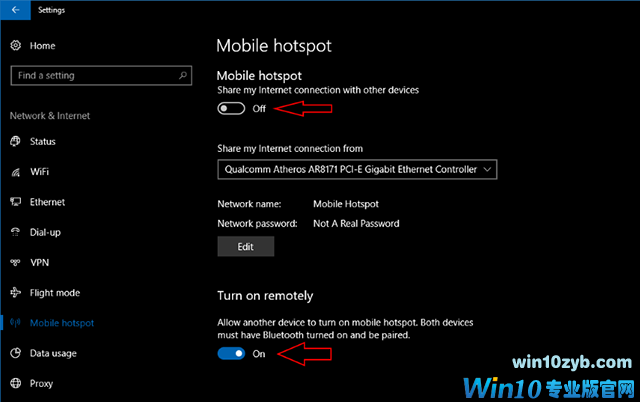
要开始使用,请打开“设置”应用,然后点击“网络和互联网”类别。 所有的热点设置都可以在“移动热点”页面找到。 无论您使用的是Windows 10桌面设备还是移动设备,界面都一样。
在屏幕顶部,您将看到一个切换按钮来启用和禁用设备的热点。 您还可以使用Action Center中的快速操作按钮打开和关闭该功能。
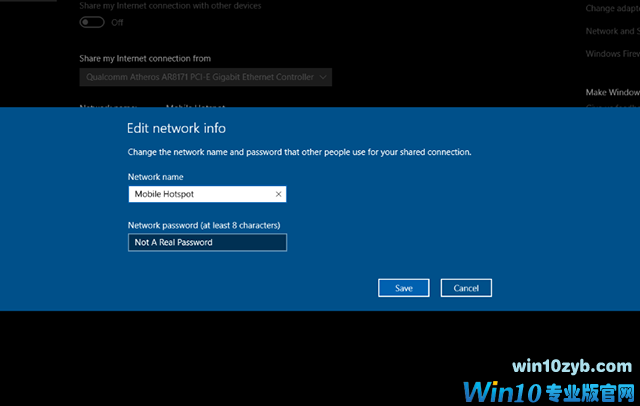
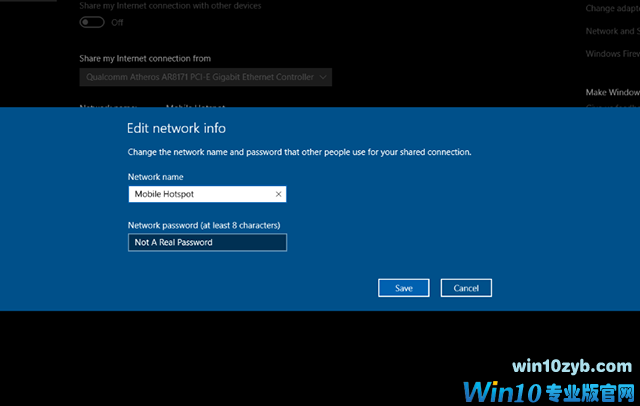
要更改热点网络的显示方式,请单击“编辑”按钮。 在这里,您可以自定义设备将自己广播的网络名称。 您还可以更改密码,以保护您的移动热点免受未经授权的用户。
最后,在屏幕底部有一个切换按钮,用于控制热点的“开启远程”功能。 这使得另一个设备请求热点被打开,如果两者都通过蓝牙配对。 启用后,即使没有打开,这将使您的热点在配对设备的Wi-Fi菜单中显示。 当您连接到它时,将通过蓝牙发送命令以自动启用热点。
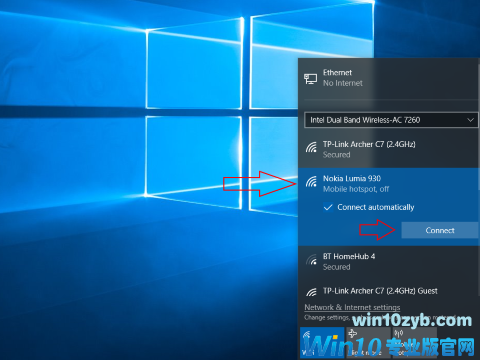
要连接已经打开的热点,请打开要使用的设备上的Wi-Fi菜单,然后选择您之前配置的网络名称。 您的设备将连接到热点,其所有流量将通过热点路由。 您可以一次连接多达8个不同的设备,但大量的使用将迅速耗尽主机的电池并消耗其数据容量。
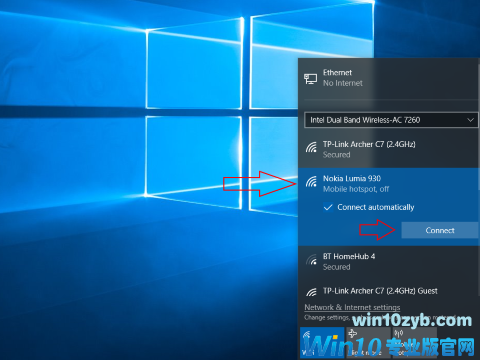
要连接已经打开的热点,请打开要使用的设备上的Wi-Fi菜单,然后选择您之前配置的网络名称。 您的设备将连接到热点,其所有流量将通过热点路由。 您可以一次连接多达8个不同的设备,但大量的使用将迅速耗尽主机的电池并消耗其数据容量。
下一篇:win10搜索功能不能用怎么办
win10技巧 - 推荐
Win10专业版下载排行
 【Win10 纯净版】秋叶系统32位下载 v2025
【Win10 纯净版】秋叶系统32位下载 v2025
 【Win10 纯净版】秋叶系统64位下载 v2025
【Win10 纯净版】秋叶系统64位下载 v2025
 【Win10 装机版】秋叶系统32位下载 v2025
【Win10 装机版】秋叶系统32位下载 v2025
 【Win10 装机版】秋叶系统64位下载 v2025
【Win10 装机版】秋叶系统64位下载 v2025
 深度技术Win7 32位 深度优化旗舰版 20250
深度技术Win7 32位 深度优化旗舰版 20250
 深度技术 Windows10 22H2 64位 专业版 V2
深度技术 Windows10 22H2 64位 专业版 V2
 系统之家 Win10 32位专业版(免激活)v2025.0
系统之家 Win10 32位专业版(免激活)v2025.0
 系统之家 Win10 64位专业版(免激活)v2025.0
系统之家 Win10 64位专业版(免激活)v2025.0
 番茄花园Windows 10 专业版32位下载 v202
番茄花园Windows 10 专业版32位下载 v202
 萝卜家园 Windows10 32位 优化精简版 V20
萝卜家园 Windows10 32位 优化精简版 V20
Win10专业版最新系统下载
 雨林木风 Windows10 22H2 64位 V2025.03(
雨林木风 Windows10 22H2 64位 V2025.03(
 雨林木风 Windows10 32位 官方专业版 V20
雨林木风 Windows10 32位 官方专业版 V20
 番茄花园Windows 10 专业版64位下载 v202
番茄花园Windows 10 专业版64位下载 v202
 萝卜家园 Windows10 64位 优化精简版 V20
萝卜家园 Windows10 64位 优化精简版 V20
 萝卜家园 Windows10 32位 优化精简版 V20
萝卜家园 Windows10 32位 优化精简版 V20
 番茄花园Windows 10 专业版32位下载 v202
番茄花园Windows 10 专业版32位下载 v202
 系统之家 Win10 64位专业版(免激活)v2025.0
系统之家 Win10 64位专业版(免激活)v2025.0
 系统之家 Win10 32位专业版(免激活)v2025.0
系统之家 Win10 32位专业版(免激活)v2025.0
 深度技术 Windows10 22H2 64位 专业版 V2
深度技术 Windows10 22H2 64位 专业版 V2
 深度技术Win7 32位 深度优化旗舰版 20250
深度技术Win7 32位 深度优化旗舰版 20250
Win10专业版官网,国内顶级win10专业版官方网站。
Copyright (C) Win10zyb.com, All Rights Reserved.
win10专业版官网 版权所有 cd456@qq.com 备案号:沪ICP备16006037号-1
Copyright (C) Win10zyb.com, All Rights Reserved.
win10专业版官网 版权所有 cd456@qq.com 备案号:沪ICP备16006037号-1








